Hai, kamu pengguna Realme C53 dan ingin tahu cara mengaktifkan layar belah? Wah, kamu datang ke tempat yang tepat! Fitur ini memang keren banget buat multitasking. Kamu bisa nonton YouTube sambil chatting di WhatsApp, atau browsing sambil mencatat sesuatu di aplikasi lain.
Di artikel ini, kita bakal bahas tuntas cara mengaktifkan layar belah di Realme C53. Yuk, langsung simak tutorialnya!
Daftar Isi Artikel
Apa Itu Layar Belah (Split Screen) di Realme C53?
Sebelum masuk ke langkah-langkahnya, kita kenalan dulu sama fitur layar belah (split screen) ini. Fitur ini memungkinkan kamu membuka dua aplikasi sekaligus dalam satu layar. Jadi, kamu bisa lebih produktif tanpa harus bolak-balik menutup aplikasi.
Fitur ini biasanya tersedia di HP Android versi terbaru, termasuk Realme C53. Tapi, gak semua aplikasi mendukung mode layar belah, ya! Biasanya, aplikasi seperti YouTube, WhatsApp, Google Chrome, dan beberapa lainnya bisa digunakan dalam mode ini.
Cara Mengaktifkan Layar Belah di Realme C53
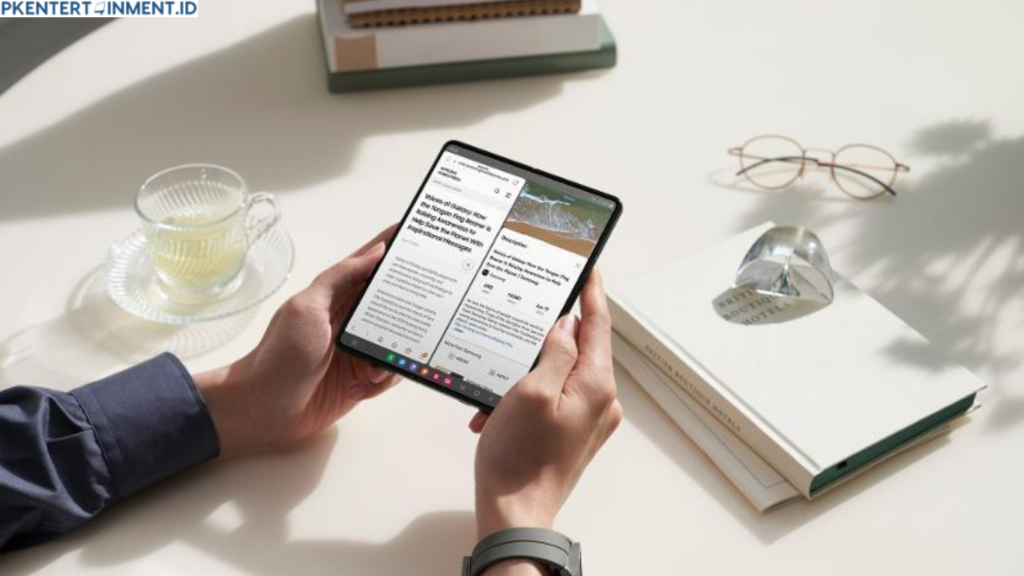
Sekarang, kita masuk ke inti pembahasannya. Ada beberapa cara untuk mengaktifkan layar belah di Realme C53, tergantung dari pengaturan dan versi sistem operasi yang kamu gunakan. Yuk, simak satu per satu!
1. Menggunakan Menu Recent Apps (Aplikasi Terbaru)
Cara ini paling simpel dan sering digunakan. Begini langkah-langkahnya:
- Buka aplikasi pertama yang ingin kamu gunakan dalam mode layar belah.
- Tekan tombol Recent Apps (biasanya berbentuk ikon garis tiga atau tombol navigasi di bagian bawah).
- Cari aplikasi yang ingin kamu pakai dalam mode layar belah.
- Tekan dan tahan aplikasi tersebut, lalu pilih opsi Split Screen.
- Aplikasi pertama akan tetap berada di bagian atas layar.
- Sekarang, pilih aplikasi kedua yang ingin kamu buka di bagian bawah layar.
- Selesai! Sekarang kamu bisa menggunakan dua aplikasi dalam satu layar.
2. Menggunakan Gesture di Realme UI
Kalau kamu sudah mengaktifkan navigasi gesture, ada cara lain yang lebih cepat buat mengaktifkan layar belah:
- Buka aplikasi pertama seperti biasa.
- Gunakan tiga jari, lalu geser ke atas di layar.
- Jika aplikasi tersebut mendukung layar belah, maka mode split screen akan aktif.
- Pilih aplikasi kedua yang ingin digunakan.
- Sekarang kamu bisa multitasking dengan dua aplikasi sekaligus!
3. Mengaktifkan Layar Belah Lewat Pengaturan Cepat
Beberapa versi Realme UI juga menyediakan fitur ini di menu pengaturan cepat. Caranya:
- Geser layar dari atas ke bawah untuk membuka Quick Settings.
- Cari opsi Split Screen atau Layar Belah.
- Aktifkan mode ini, lalu pilih aplikasi yang ingin dibuka dalam layar belah.
- Pilih aplikasi kedua yang ingin dijalankan secara bersamaan.
Aplikasi yang Mendukung Layar Belah di Realme C53
Sayangnya, gak semua aplikasi bisa digunakan dalam mode layar belah. Berikut beberapa aplikasi yang bisa kamu coba:
- Google Chrome – Cocok buat browsing sambil mencatat.
- YouTube – Bisa nonton sambil chat di WhatsApp.
- WhatsApp – Kirim pesan sambil buka aplikasi lain.
- Instagram – Scroll feed sambil buka aplikasi lain.
- Google Docs atau Notes – Multitasking lebih mudah.
Kalau aplikasi yang kamu pakai gak mendukung layar belah, solusinya bisa pakai fitur Floating Window di Realme UI.
Cara Keluar dari Mode Layar Belah
Kalau kamu sudah selesai menggunakan fitur layar belah, begini cara keluar dari mode ini:
- Geser garis pembatas ke atas atau ke bawah sampai salah satu aplikasi tertutup.
- Tekan tombol Recent Apps, lalu pilih Close All.
- Bisa juga dengan menekan tombol Home dan membuka aplikasi baru.
Mudah banget, kan?
Kesimpulan
Nah, sekarang kamu udah tahu cara mengaktifkan layar belah Realme C53 dengan berbagai metode! Fitur ini bikin multitasking jadi lebih gampang tanpa harus sering berpindah aplikasi.
Jadi, udah siap buat nyobain fitur keren ini di HP Realme C53 kamu? Coba sekarang dan rasakan manfaatnya! Kalau masih ada pertanyaan, jangan ragu buat tanya di kolom komentar ya!
Selamat mencoba!






